Page 233 of 248

urządzenia, które zamierzasz
podłączyć;
Wybór telefonu i urządzenia
audiopodłączane są oba urządzenia
w ramach funkcji głośnomówiącej
i funkcji
Bluetooth®
audio.Wybór
tylko telefonupodłączenie jako
urządzenie w ramach funkcji
głośnomówiącej.Wybór tylko
urządzenia audiopodłączenie
w ramach funkcji
Bluetooth®
audio.
Nawiązywanie połączenia
Nawiązywanie połączeń, korzystając
z dowolnej z sześciu poniższych metod:
Książka telefoniczna pobrana
z urządzenia z funkcją
Bluetooth®
(telefon komórkowy) (można użyć
funkcji rozpoznawania głosowego);
Ulubione;
Rejestr połączeń;
Wybieranie numeru telefonu (można
użyć funkcji rozpoznawania
głosowego);
„Wybierz ponownie” - polecenie
w ramach rozpoznawania głosowego
w celu nawiązania połączenia
z ostatnim połączeniem wychodzącym;
„Oddzwoń” - polecenie w ramach
rozpoznawania głosowego w celu
nawiązania połączenia z ostatnim
połączeniem przychodzącym.
Połączenia można nawiązywać poprzez
wypowiadanie nazwiska osoby
widniejącego w pobranym spisietelefonów lub nazwiska osoby, której
numer telefonu zarejestrowano
wcześniej w systemie głośnomówiącym
Bluetooth®
.
Postępuj zgodnie z następującą
procedurą:
naciśnij przycisk wybierania
głosowego;
poczekaj na sygnał dźwiękowy;
powiedz: „Call XXXXX... (np. „John”)
Mobile” (Zadzwoń XXXXX..., np. „Jan”
komórka) (możesz również powiedzieć
„Home” (Dom), „Work” (Praca) lub
„Other” (Inny) zamiast „Mobile”
(Komórka), to zależy od tego, jak
skonfigurowane są informacje
o kontaktach);
postępuj zgodnie ze wskazówką
głosową w celu nawiązania połączenia
lub naciśnij przycisk odbierania
rozmowy na kierownicy podczas
wskazówki głosowej lub tuż po niej, aby
nawiązać połączenie.
Importowanie kontaktów
(pobieranie spisu telefonów)
PoprzezBluetooth®
możesz
zaimportować do systemu
głośnomówiącego
Bluetooth®
spis
telefonów z Twojego urządzenia
(telefonu komórkowego).
Automatyczne pobieranie:
ustawienie „Autom. pobieranie
kontaktów” musi być włączone.
W przypadku podłączenia systemugłośnomówiącego do urządzenia
książka telefoniczna pobierana jest
automatycznie.
Ręczne pobieranie: gdy funkcja
„Autom. pobieranie kontaktów” jest
wyłączona, pobierz książkę telefoniczną
w następujący sposób:
wybierz ikonęna ekranie
głównym, aby wyświetlić ekran funkcji
„Komunikacja”;
wybierzKontakty, aby wyświetlić
listę kontaktów;
wybierzEdycja kontaktów;
wybierzImportuj wszystkie
kontaktylubImportuj dany kontakt,
aby przełączyć na tryb działania
urządzenia. W przypadku wybrania
Importuj wszystkie kontaktywybierz
Pobierz. Rozpocznie się pobieranie
z telefonu komórkowego.
UWAGA Do spisu telefonów można
wprowadzić maksymalnie
1000 kontaktów.
Odbieranie rozmowy przychodzącej
W momencie odebrania rozmowy
przychodzącej powiadomienie o takiej
rozmowie wyświetlane jest na ekranie.
Ustawienie „Powiadomienie o rozmowie
przychodzącej” musi być włączone.
Aby zaakceptować rozmowę,
naciśnij przycisk odbierania rozmowy
wśród przełączników systemu audio lub
wybierzOdbierzna ekranie.Aby
231
Page 234 of 248

odrzucić rozmowę, naciśnij przycisk
rozłączania rozmowy wśród
przełączników systemu audio lub
wybierzZignorujna ekranie.
NAWIGACJA
KARTA PAMIĘCI SD
Aby użyć systemu nawigacji, do
gniazda na karty pamięci SD musi być
włożona karta SD zawierająca
informacje o mapie rys. 169.
Podczas wkładania karty SD uważaj,
aby nie przestawić suwaka na boku
karty SD w położenie LOCK
(zablokowana). W razie ustawienia
suwaka w położeniu LOCK, karty SD
nie będzie można odczytać i system
nawigacji nie będzie działał.
Niniejsza karta SD może być
stosowana wyłącznie w jednym
samochodzie. Nie należy nigdy
stosować jej w innym samochodzie.Jeśli karty SD używano najpierw
w jednym samochodzie, a następnie
w innym, system nawigacji nie zadziała
w jednym z tych dwóch pojazdów.
UWAGA W celu uzyskania aktualizacji
map nawigacji wejdź na stronę
internetową
http://124spiderinfotainment.com lub
skontaktuj się z ASO marki Abarth.
MENU NAWIGACJI
Wybierzi otwórz menu nawigacji.
Masz do wyboru następujące opcje
rys. 170:
/Otwórz/zamknij. Otwiera
i zamyka UMP (pasek menu). Pasek
menu (UMP) jest wyświetlany w dolnej
części ekranu.
Dodaje cel podróży. Wybierz
swój cel podróży, wprowadzając adres
lub wybierając Interesujące miejsce
(POI), lokalizację na mapie lub jeden
z Ulubionych celów trasy. Możeszrównież przeglądać swoje ostatnie cele
podróży w tzw. Szybkiej Historii,
wprowadzając współrzędne. Jeżeli
dysponujesz połączeniem z Internetem,
dodatkową pomoc w odnalezieniu celu
trasy może stanowić usługa Local
Search.
iWyświetla ekran, na którym można
sprawdzić informacje o ruchu
drogowym oraz warunki odbioru
sygnału GPS.
Anuluje punkt trasy/trasę.
Odnajduje miejsca w pobliżu.
Możesz wyszukiwać Interesujące
miejsca (Punkty POI) w pobliżu pozycji
samochodu.
Wyświetla parametry trasy oraz
trasę na całej jej długości na mapie.
Możesz również wykonać różne
czynności związane z trasą, takie jak
edytowanie lub usuwanie swojej trasy,
wybieranie tras alternatywnych,
omijanie wybranych kategorii dróg na
trasie, symulowanie nawigacji lub
dodawanie celu trasy do Ulubionych.
2D/3DZmienia tryb widoku. Tryb
widoku mapy można zmieniać (widok
2D mapy zorientowanej na
północ/widok mapy 2D zorientowanej
w kierunku jazdy/widok 3D).
Przełącza na ekran ustawień, na
którym można zmienić ustawienia
nawigacji.
UWAGA W zależności od krajów
16906020777-177-077AB
17011000001-121-112
232
MULTIMEDIA
Page 235 of 248

i regionów niektóre funkcje mogą być
niedostępne.
PORUSZANIE SIĘ PO MAPIE
Pola z danymi rys. 171 zmieniają się
podczas aktywnej nawigacji według
ustawionej trasy, jak i wówczas, gdy nie
ma określonego konkretnego celu trasy
(bordowa linia nie jest wyświetlana).
48: wskazuje ograniczenie prędkości na
aktualnej drodze, o ile mapa zawiera
taką informację.
2.0km/8:31: wskazuje odległość, jaka
pozostała do przejechania przed
dotarciem do wybranego celu trasy
oraz szacunkowy czas przybycia na
miejsce docelowe podróży.
UWAGA W zależności od krajów
i regionów niektóre funkcje mogą być
niedostępne.
OBIEKTY NA MAPIEUlice i drogi: system nawigacji
wskazuje drogi o różnych
szerokościach i kolorach, dzięki czemu
łatwiej je zidentyfikować. Autostrada
będzie zaznaczona grubszą linią i innym
kolorem niż mała ulica.
Podgląd zakrętu i następna ulica:
podczas nawigacji w górnej części
ekranu mapy wyświetlane są informacje
o następnym manewrze, ulicy lub
miejscowości. W lewej górnej części
ekranu znajduje się wskazanie
następnego manewru do wykonania.
Wyświetlany jest zarówno typ
wydarzenia (np. zakręt, objazd, zjazd
z drogi ekspresowej) jak i odległość od
aktualnej pozycji.
Informacje pasach ruchu
i drogowskazach: jeżeli podróż
odbywa się po drogach
wielopasmowych, ważne jest, aby
jechać po właściwym pasie ruchu, by
podążać dalej zgodnie z obraną trasą.
Jeżeli informacje o pasie ruchu są
dostępne, system nawigacji wyświetla
pasy ruchu i ich kierunki za
pośrednictwem strzałek w dolnej części
widoku mapy. Podświetlone strzałki to
pasy ruchu, na które należy wjechać
i właściwy kierunek jazdy.
Widok skrzyżowania: jeżeli zbliżasz
się do zjazdu z autostrady lub
skomplikowanego skrzyżowaniai dostępne są niezbędne informacje,
mapa zastępowana jest widokiem 3D
skrzyżowania.
Miejsca obsługi podróżnych na
autostradzie: podczas podróży
możesz mieć potrzebę zatankowania
samochodu lub zatrzymania się
w restauracji. Ta funkcja wyświetla
nowy przycisk na mapie podczas jazdy
autostradą. Wybierz ten przycisk
otwierania, aby otworzyć panel ze
szczegółami o najbliższych miejscach
obsługi podróżnych lub stacjach paliw.
Elementy aktywnej trasy: system
nawigacji wyświetla trasę
w następujący sposób.
WYBÓR CELU TRASY
Wprowadzanie adresu
Aby wprowadzić jako cel trasy dany
adres, postępuj zgodnie z poniższą
instrukcją:
Wybierzpo wybraniuna
ekranie mapy.
WybierzFind Address (Znajdź
adres). Domyślnie system nawigacji
proponuje kraj i miejscowość,
w których się znajdujesz. W razie
potrzeby wybierzCountry (Kraj),
wprowadź kilka pierwszych liter nazwy
kraju na klawiaturze i wybierz na liście
wyników jeden z krajów.
W razie konieczności wybierz nową
miejscowość: wybierzTown
17111000001-121-111
233
Page 236 of 248

(Miejscowość)i zacznij wprowadzać
nazwę miejscowości na klawiaturze.
Znajdź żądaną miejscowość:
najbardziej prawdopodobna nazwa
miejscowości jest zawsze pokazywana
w polu wprowadzania. Aby
zaakceptować ją, wybierz . Jeżeli
żądana nazwa nie pojawia się, nazwy
pasujące do wpisu pojawią się na liście
po wprowadzeniu kilku znaków (aby
otworzyć listę, zanim pojawi się ona
automatycznie, wybierz
i wybierz
miejscowość z listy).
Wprowadź nazwę ulicy: wybierz
i zacznij wprowadzać nazwę
miejscowości na klawiaturze. Znajdź
żądaną ulicę: najbardziej
prawdopodobna nazwa ulicy jest
zawsze pokazywana w polu
wprowadzania. Aby zaakceptować ją,
wybierz . Jeżeli żądana nazwa nie
pojawia się, nazwy pasujące do wpisu
pojawią się na liście po wprowadzeniu
kilku znaków (aby otworzyć listę, zanim
pojawi się ona automatycznie, wybierz
i wybierz ulicę z listy).
Wprowadź numer budynku: wybierz
House Number (Numer budynku),
a następnie wprowadź numer budynku
na klawiaturze (aby wprowadzać litery,
wybierzQWE). Wybierz , aby
zakończyć wprowadzanie adresu.
(Jeżeli nie można znaleźćwprowadzonego numeru domu, jako
cel trasy wybierany jest punkt
w środkowej części ulicy).
Wybrana lokalizacja wskazywana jest
na mapie. Nawigacja rozpoczyna się po
wybraniu przyciskuStartlub po
10 sekundach bez jakiegokolwiek
działania użytkownika. Poprzez
dotknięcie lokalizacji wyświetlanej na
ekranie możesz sprawdzić trasę.
Ponadto trasę można sprawdzić
i zmodyfikować, wybierając inne opcje.
Wybór celu trasy spośród
Interesujących miejsc
(Punktów POI)
Podczas wprowadzania nazwy
Interesującego miejsca (Punktu POI)
wyświetlana jest lista proponowanych
opcji.
Postępuj zgodnie z następującą
procedurą:
Wybierzpo wybraniuna
ekranie mapy.
WybierzFind Places (Znajdź
miejsca).
WybierzFilter by Name (Filtruj wg
nazwy).
Za pomocą klawiatury wprowadź
nazwę Interesującego miejsca (Punktu
POI). Po wprowadzeniu kilku liter
wybierz, aby otworzyć listę punktów
POI z nazwami zawierającymi
wprowadzoną sekwencję znaków.
Wybrana lokalizacja wskazywana jest
na mapie. System przełącza się na
następny ekran po naciśnięciu
Navigate To (Prowadź do)lub
powraca na poprzedni ekran po
naciśnięciu przycisku<. Po dotknięciu
lokalizacji wyświetlanej na ekranie
możesz zmienić cel podróży na
dowolny widniejący na mapie.
Wybieranie celu trasy z Ulubionych
Postępuj zgodnie z następującą
procedurą:
Wybierzpo wybraniuna
ekranie mapy.
W menu Nawigacja wybierz
Favourites (Ulubione). Po wybraniu
Favourites (Ulubione)następuje
przełączenie ekranu na ekran
Ulubionych. Wybierz swoją lokalizację
zapisaną w Ulubionych.
Wybrana lokalizacja wskazywana jest
na mapie. System przełącza się na
następny ekran po naciśnięciu
Navigate To (Prowadź do)lub
powraca na poprzedni ekran po
naciśnięciu przycisku<. Po dotknięciu
lokalizacji wyświetlanej na ekranie
możesz zmienić cel podróży na
dowolny widniejący na mapie.
Nawigacja rozpoczyna się po
wybraniu przyciskuStartlub po
10 sekundach bez jakiegokolwiek
działania użytkownika. Poprzez
234
MULTIMEDIA
Page 237 of 248

dotknięcie lokalizacji wyświetlanej na
ekranie możesz sprawdzić trasę.
Ponadto trasę można sprawdzić
i zmodyfikować, wybierając inne opcje.
WYBÓR NOWEGO CELU TRASY
Postępuj zgodnie z następującą
procedurą:
WybierzNew Route (Nowa trasa),
aby zaplanować nową trasę do nowo
wybranej lokalizacji. Poprzedni cel trasy
i punkt(y) trasy jest usuwany/są
usuwane.
WybierzWaypoint (Punkt trasy),
aby dodać nowo wybraną lokalizację
jako pośredni cel na wybranej trasie.
Pozostałe miejsca docelowe na trasie
pozostają niezmienione. Uwaga: nowy
punkt trasy umieszczany jest pomiędzy
celami trasy, aby zachować optymalny
charakter trasy. Aby zdecydować, gdzie
ma się pojawić punkt trasy, skorzystaj
z funkcji Edytuj trasę.
WybierzFinal Destination
(Ostateczny cel trasy), aby dołączyć
nowo wybrany cel trasy na końcu
ustawionej trasy. Pozostałe miejsca
docelowe na trasie pozostają
niezmienione. Poprzedni ostateczny cel
trasy jest teraz ostatnim punktem trasy.
MENU USTAWIEŃ
Wybierz ikonępo wybraniuna
ekranie mapy.
Opcje menu ustawień:
Map Settings (Ustawienia mapy):
można dostosować wygląd ekranu
mapy. Dostosuj widok mapy do swoich
potrzeb, pokaż lub ukryj budynki
w widoku 3D i zarządzaj ustawieniami
wyświetlania Interesujących miejsc
(Punktów POI), np. które z nich mają
być wskazywane na mapie.
Guidance Settings (Ustawienia
nawigacji): ustawienie związane
z prowadzeniem do celu dostępne jest
podczas prowadzenia.
Warning Settings (Ustawienia
ostrzeżeń):można wprowadzić
ustawienia związane z ostrzeżeniami.
Route Settings(Ustawienia trasy).
Traffic Settings (Ustawienia
ruchu drogowego):można
wprowadzić ustawienia informacji
o ruchu drogowym.
Connected Settings (Ustawienia
usług online):można wprowadzić
ustawienia dotyczące usług online.
UWAGA W zależności od krajów
i regionów niektóre funkcje mogą być
niedostępne.
USTAWIENIA MAPY
Mapa jest zawsze wyświetlana na
ekranie. Przewiń ekran w dół, aby
wyświetlić ustawienie z tyłu dolnej
części ekranu:
View Mode (Tryb widoku): poprzez
dotknięcie tego przycisku można
zmienić tryb widoku mapy.3D:
wyświetla takie obiekty, jak aktualne
budynki, w perspektywie
trójwymiarowej.2D: mapa jest
obrócona tak, iż kierunek podróży jest
wyświetlony w kierunku do góry/2D N:
mapa jest wyświetlana tak, iż północ
jest na górze niezależnie od kierunku
podróży.
Viewpoint (Punkt widoku):
skoryguj poziom powiększenia
i nachylenia zgodnie z potrzebami.
Dostępne są trzy różne poziomy.
Automatic Zoom (Powiększanie
automatyczne): podczas prowadzenia
do celu trasy w dowolnym trybie
widoku mapy funkcja, która służy do
powiększania skrzyżowań,
włącza/wyłącza się automatycznie.
Buildings (Budynki): pokaż lub
ukryj modele miejscowości w trybie 3D,
w artystycznym trybie 3D lub
przedstawieniu bryłowym w ramach
wszystkich danych o budynkach
w miejscowości, wraz z ich aktualnymi
rozmiarami i pozycjami na mapie.
235
Page 238 of 248
Motorway Owerview (Podgląd
autostrad): gdy funkcja ta jest
włączona, mapa oddala się, aby
wskazać podgląd otoczenia, jeśli
następne wydarzenie drogowe
(manewr) jest daleko. System ponownie
wskazuje normalny widok mapy, gdy
zbliżasz się do następnego zdarzenia.
Place Markers (Znaczniki
miejsca): określa, które Interesujące
miejsca maja być pokazywane na
mapie podczas nawigacji. Zbyt wiele
Miejsc powoduje, że mapa jest
zatłoczona, więc lepiej jest wyświetlać
ich możliwie jak najmniej. Masz do
wyboru następujące możliwości:
wybierz pole wyboru, aby wyświetlić lub
ukryć kategorię Miejsca lub wybierz
nazwę kategorii Miejsca, aby otworzyć
listę jego podkategorii.
236
MULTIMEDIA
Page 239 of 248

WAŻNE INFORMACJE I ZALECENIA
UWAGA
UKŁAD HAMULCOWYNie kontynuuj jazdy, gdy silnik zgaśnie lub zostanie wyłączony, znajdź bezpieczne miejsce, aby zatrzymać samochód. Jazda
z dławiącym się lub wyłączonym silnikiem zagraża bezpieczeństwu. Hamowanie będzie wymagać większego wysiłku,
a wspomaganie hamulców może zaniknąć, jeśli hamujesz pulsacyjnie. Doprowadzi to do wydłużenia drogi hamowania, co
może być przyczyną wypadku.
Włącz niższy bieg podczas zjeżdżania ze wzniesienia. Naciskanie na pedał hamulca przez dłuższy czas, lub ciągłe
hamowanie na długim dystansie zagraża bezpieczeństwu. Powoduje to przegrzanie hamulców, a w konsekwencji wydłużenie
drogi hamowania lub poważną awarię hamulców. Taka sytuacja może spowodować utratę panowania nad samochodem
i groźny wypadek. Unikaj długotrwałego naciskania na pedał hamulca.
WYPOSAŻENIE WNĘTRZA
Nigdy nie wkładaj do uchwytu kubka z gorącymi płynami podczas jazdy. Włożenie do uchwytu kubka z gorącymi napojami
podczas jazdy zagraża bezpieczeństwu. Przypadkowe ich wylanie grozi oparzeniami.
Nie umieszczaj w uchwytach innych przedmiotów niż plastikowe butelki, kubki lub puszki z napojami. Umieszczanie
w uchwytach innych przedmiotów jest niebezpieczne. Podczas gwałtownego hamowania lub manewrów pasażerowie mogą
zostać uderzeni lub zranieni, a przedmioty - wypadając z uchwytów - mogą odwrócić uwagę kierowcy. Może to doprowadzić
do wypadku. Używaj uchwytu wyłącznie do plastikowych butelek, kubków lub puszek z napojami.
Podczas jazdy wszystkie schowki powinny być zamknięte. Jazda z otwartymi schowkami zagraża bezpieczeństwu. Aby
ograniczyć możliwość odniesienia obrażeń w razie wypadku lub podczas gwałtownego hamowania, sprawdź czy wszystkie
schowki są zamknięte.
Nie umieszczaj przedmiotów w schowkach bez pokrywy. Umieszczenie przedmiotów w schowkach bez żadnej pokrywy
zagraża bezpieczeństwu, ponieważ mogę one być wyrzucone do wnętrza samochodu, jeżeli samochód nagle przyspieszy
i spowodować obrażenia, w zależności od tego, w jaki sposób przedmiot jest w takim schowku umieszczony.
ZALECENIA DOTYCZĄCE JAZDY
Nigdy nie wyłączaj silnika podczas zjazdu ze wzniesienia: wyłączanie silnika podczas zjazdu ze wzniesienia zagraża
bezpieczeństwu. Po wyłączeniu silnika przestaje działać system wspomagania układu kierowniczego i hamulcowego.
Uszkodzeniu może ulec układ napędowy. Utrata kontroli nad układem kierowniczym i hamulcowym może być przyczyną
wypadku.
Page 240 of 248

Bądź bardzo ostrożny redukując bieg na śliskiej nawierzchni: redukcja biegu na śliskiej nawierzchni zagraża bezpieczeństwu.
Nagła zmiana prędkości kół może spowodować poślizg opon. Taka sytuacja może doprowadzić do utraty panowania nad
samochodem i w konsekwencji do wypadku.
Upewnij się, czy dywaniki podłogowe zostały odpowiednio zabezpieczone przed przesunięciem się pod pedały przy użyciu
zaczepów (po stronie kierowcy): użycie niezabezpieczonego dywanika jest niebezpieczne, gdyż może on zakłócić operowanie
pedałami przyspieszenia oraz hamulca (po stronie kierowcy) i doprowadzić do wypadku.
Używaj dywaników, które odpowiadają kształtowi oraz rozmiarom podłogi po stronie kierowcy i sprawdzaj czy są one
dobrze ułożone. Zabezpiecz dywanik przy pomocy zaczepów. W zależności od typu dywanika istnieją różne sposoby jego
zabezpieczenia, dlatego użyj sposobu odpowiadającego użytemu typowi dywanika. Po założeniu dywanika upewnij się, czy nie
przesuwa się on na boki ani w przód i w tył, oraz czy pod pedałami hamulca i przyspieszenia po stronie kierowcy jest
wystarczająca przestrzeń.
Po usunięciu dywanika w celu sprzątania lub z innych powodów zawsze zabezpieczaj dywanik podczas ponownego
montażu, mając na uwadze powyższe środki ostrożności.
Po stronie kierowcy nie używaj dwóch dywaników jeden na drugim: użycie dwóch dywaników jeden na drugim po stronie
kierowcy jest niebezpieczne, gdyż zaczepy zabezpieczające mogą utrzymać tylko jeden dywanik.
Luźne dywaniki mogą zakłócić operowanie pedałami i doprowadzić do wypadku. W przypadku korzystania z dywaników
zimowych zawsze usuwaj najpierw oryginalne dywaniki podłogowe.
Aby użyć gumowego dywanika zimowego, usuń dywanik welurowy.
Nie dopuść, aby koła obracały się w miejscu z dużą prędkością i aby ktokolwiek stał za kołami, pchając samochód: kiedy
samochód nie może ruszyć, koła obracające się w miejscu z wysoką prędkością zagrażają bezpieczeństwu. Może dojść do
przegrzania i rozerwania opony. To stwarza zagrożenie poważnymi urazami.
Używaj zawsze opon tego samego rozmiaru i rodzaju (zimowe, radialne lub nieradialne) na wszystkich czterech kołach:
używanie opon o różnych wymiarach i typach zagraża bezpieczeństwu. Może spowodować utratę panowania nad
samochodem, a nawet doprowadzić do wypadku.
 1
1 2
2 3
3 4
4 5
5 6
6 7
7 8
8 9
9 10
10 11
11 12
12 13
13 14
14 15
15 16
16 17
17 18
18 19
19 20
20 21
21 22
22 23
23 24
24 25
25 26
26 27
27 28
28 29
29 30
30 31
31 32
32 33
33 34
34 35
35 36
36 37
37 38
38 39
39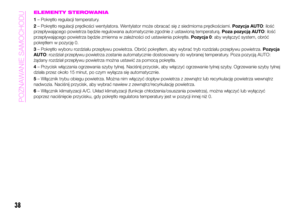 40
40 41
41 42
42 43
43 44
44 45
45 46
46 47
47 48
48 49
49 50
50 51
51 52
52 53
53 54
54 55
55 56
56 57
57 58
58 59
59 60
60 61
61 62
62 63
63 64
64 65
65 66
66 67
67 68
68 69
69 70
70 71
71 72
72 73
73 74
74 75
75 76
76 77
77 78
78 79
79 80
80 81
81 82
82 83
83 84
84 85
85 86
86 87
87 88
88 89
89 90
90 91
91 92
92 93
93 94
94 95
95 96
96 97
97 98
98 99
99 100
100 101
101 102
102 103
103 104
104 105
105 106
106 107
107 108
108 109
109 110
110 111
111 112
112 113
113 114
114 115
115 116
116 117
117 118
118 119
119 120
120 121
121 122
122 123
123 124
124 125
125 126
126 127
127 128
128 129
129 130
130 131
131 132
132 133
133 134
134 135
135 136
136 137
137 138
138 139
139 140
140 141
141 142
142 143
143 144
144 145
145 146
146 147
147 148
148 149
149 150
150 151
151 152
152 153
153 154
154 155
155 156
156 157
157 158
158 159
159 160
160 161
161 162
162 163
163 164
164 165
165 166
166 167
167 168
168 169
169 170
170 171
171 172
172 173
173 174
174 175
175 176
176 177
177 178
178 179
179 180
180 181
181 182
182 183
183 184
184 185
185 186
186 187
187 188
188 189
189 190
190 191
191 192
192 193
193 194
194 195
195 196
196 197
197 198
198 199
199 200
200 201
201 202
202 203
203 204
204 205
205 206
206 207
207 208
208 209
209 210
210 211
211 212
212 213
213 214
214 215
215 216
216 217
217 218
218 219
219 220
220 221
221 222
222 223
223 224
224 225
225 226
226 227
227 228
228 229
229 230
230 231
231 232
232 233
233 234
234 235
235 236
236 237
237 238
238 239
239 240
240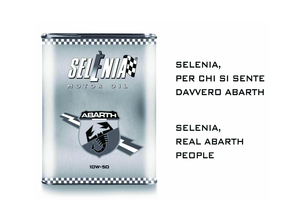 241
241 242
242 243
243 244
244 245
245 246
246 247
247






